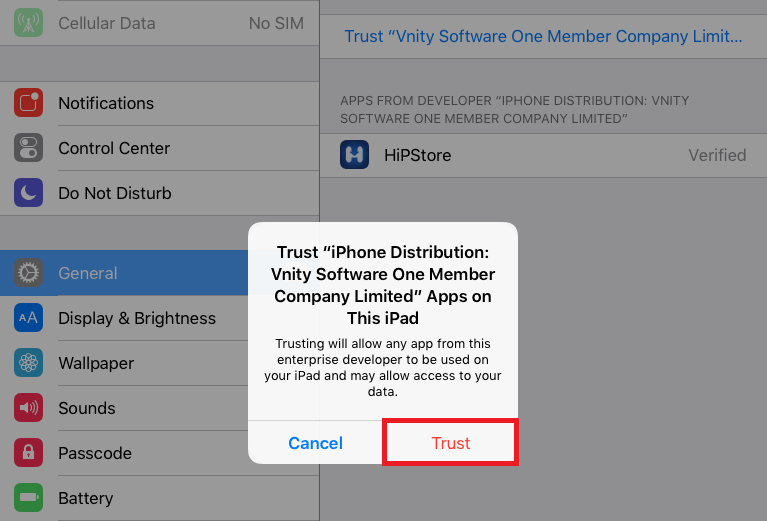Пошаговая инструкция разборки iPhone 5 и 5s в домашних условиях.
Вопрос о том, как открыть айфон 5, его крышку и дисплей в домашних условиях еще не решен. Инструкция, которая будет описана ниже, поможет понять, как разобрать iPhone 5s дома с использованием подручных инструментов. Естественно, что простыми отвертками открутить винты на корпусе будет проблематично и предполагает, что у человека уже есть специальный набор или несколько инструментов.
Разбирать телефон нужно с двух болтиков в нижней части устройства около разъема для наушников и зарядного устройства
Разборка выполняется пошагово и заключается в четком следовании таким шагам:
- Взять айфон 5 в руки и перевернуть его к себе нижней гранью, где располагаются порты для аудио гарнитуры и зарядного устройства.
- Открутить два винта, которые находятся по бокам от док-коннектора смартфона.
- Во избежание повреждения шлейфа экрана и кнопки «Домой» дисплей снимается обычной присоской легкими и плавными движениями.
- Экран аккуратно приподымается и отсоединяется шлейф Touch ID.
- Когда дисплей полностью отделен, можно приступать к отделению батареи. Делается это с помощью заточенного медиатора или пластиковой лопаточки. Аккумулятор приклеен с обратной стороны на двустороннюю клейкую ленту.
- От основной части отделяется шлейф модуля сенсора отпечатков пальцев. Верхняя крышка полностью снята.
- Далее плоским предметом отделяется сам сенсор отпечатков.
- Аккуратными движениями отделяется и извлекается задняя основная камера.
- Легким движением руки снимается материнская плата айфона. Выполняется это с помощью плоского пластикового инструмента.
- Откручиваются несколько мелких винтиков, и достается передняя камера.
- Последним шагом становится выкручивание остальных винтов и съем коннектора и выхода для аудио гарнитуры и микрофона.
Разбор айфон 5s —начальный этап
На этом все основные комплектующие полностью отделены друг от друга и разбор iPhone 5s можно считать оконченным. Сборка осуществляется в таком же порядке, но в обратной последовательности с заменой вышедших из строя модулей. Подробнее об этом в следующем разделе.
Вскрыть айфон 5 или 5s просто, а вот правильно разобрать его могут не все
Разбираем iphone 4s
Для начала заведите резервную копию iphone, ведь Вам может потребоваться его восстановление после сборки. Сделать копию поможет iTunes. Обязательно запоминайте порядок разборки деталей аппарата, а лучше — раскладывайте детали телефона строго в том порядке, который был при разборке и каждый этап — фотографируйте
Особое внимание обратите на шурупы разного размера — их тоже надо оставлять в понятном для Вас порядке, чтобы не запутаться при сборке.
- Прежде всего, извлеките из аппарата слот для сим-карты и саму карту тоже. Для этого потребуется оригинальная скрепка из набора iphone, но, если её у Вас нет — подойдет и обычная канцелярская.
- С двух сторон от разъема для зарядки есть винты — выкрутите их.
- Крышку, скрывающую аккумулятор нужно сдвинуть вверх и отсоединить её. Слева от аккумулятора, в углу есть небольшая защитная пластинка, скрывающая доступ к нему. Выкрутите и эти два винта.
- Теперь Вам виден разъем, подходящий к аккумулятору. Его нужно аккуратно снять. Извлеките аккумулятор, потянув за небольшой пластиковый язычок.
- В левом верхнем углу Вы видите S-образную защитную пластинку, держится она на 5 круглых шурупах. Выкрутите их.
- Защитная пластинка скрывает под собой шесть шлейфов, их все нужно отсоединить. Ни в коем случае не перегибайте их и не сжимайте шлейфы чересчур сильно!
- Пять шлейфов расположены на поверхности и полностью заметны, но шестой перекрыт и будет доступен после снятия этих пяти. Отсоединение крайнего левого шлейфа позволяет снять камеру телефона. На этом же этапе разборки, Вам будет доступен винт в правом верхнем углу, выкрутите его.
Когда Вы снимете камеру телефона, выкрутите ещё три винта. Два из них, располагаются один над другим, под пластиковым язычком (которым мы пользовались для вынимания аккумулятора), а третий слева, в стороне от них. Если соединить эти винты воображаемыми линиями, получается — ⅃.
Теперь Вы подошли к тому, чтобы вынуть аккумуляторный шлейф, он сравнительно крупный, но, чтобы его снять будет достаточно поднять его вверх.
Внизу, справа расположен следующий винт, который нужно извлечь. Он находится у самой кромки корпуса телефона. Теперь переходите к отсоединению шлейфа антенны, расположенного слева. Его тип отличается от предыдущих разъемов, но соединяется он похожим образом. Этот шлейф необходимо аккуратно приподнять. После этого блок антенны и звонка в нижней части айфона отсоединится без приложения дополнительных усилий. Это черная, вытянутая в длину деталь.
Отведя в сторону оранжевый кабель, Вы увидите ещё один шуруп.
Открутите две пары шурупов. Первая пара внизу. Здесь один шуруп находился под оранжевым шлейфом, а второй расположен чуть выше, справа.
Вторая пара шурупов находится в верхней части корпуса айфона. Первый — рядом со слотом для камеры, в правом верхнем углу слота. Второй — на одном уровне с первым, на 3 сантиметра вправо.
Таким образом мы освободили материнскую плату аппарата и можем её демонтировать. Материнская плата — единый блок со схемами проходит через весь корпус телефона. Рядом с оранжевым шлейфом находится шайбообразная деталь и её тоже потребуется снять. Учтите, что она посажена на двусторонний скотч, поэтому для отсоединения потребуется некоторое усилие. Не переусердствуйте!
На следующем этапе необходимо извлечь целых 10 винтов, удерживающих модуль iPhone 4S. Четыре из них расположены по углам, а остальные — по правому и левому краям рамки айфона. Учтите, что у 6 боковых винтов другой размер, а сзади находятся шайбы.
После этой операции всё ещё остается некоторое количество винтов, но на этом этапе отсоединять их не нужно.
Проводим специально подготовленным инструментом (медиатором, пластиковой лопаткой) вдоль экрана, чтобы он отсоединился.
Для замены модуля дисплея с тачскрином, имеющегося описания достаточно.
Для замены кнопки «Home» iPhone 4S сместите черную задвижку вправо. Если вы хотите снять кнопку «Home» iPhone 4S, сдвиньте черную задвижку вправо. Она находится над разъемом для зарядки. Кстати, Вам необходимо снять и его, для этого придется открутить два круглых винта. Теперь возможно снять длинный оранжевый шлейф.
Оставшиеся разъемы, включая шлейф от кнопки запуска телефона (находится сверху) и кнопок изменения громкости отсоединятся, если открутить последние винты.
Данное видео наглядно показывает как полностью разобрать Iphone 4 и заменить экран
Дисплей Retina
После iPhone 11 дисплей iPhone 4s не вызывает дискомфорта или раздражения. С учётом возраста устройства — это комплимент!
Чуть больше десяти лет назад смартфоны имели дисплеи, которые кардинально отличаются от современных матриц. Мало того, что они были сами по себе маленькие, — у них было низкое разрешение.
Конечно, это помогало экономить заряд аккумулятора, и мне кажется, что многие производители думали, что при небольших диагоналях высокое разрешение не нужно, потому что будет незаметно. Если смотреть с этой точки зрения, то Apple явно не побоялась сделать ещё одну маленькую революцию.
В 2010 году выходит iPhone 4, и на большинстве рекламных плакатов красуется гордая надпись «Retina Display». Это технология производства дисплеев с высокой плотностью пикселей, — более трёхсот точек на дюйм. За счёт неё на Retina-экранах разглядеть отдельные пиксели невооружённым глазом невозможно.
Пускай невооружённым глазом увидеть пиксели невозможно, но при близкой съёмке или взгляде — легко!
Для нашего времени — это стандарт, причём не только для смартфонов, но и для планшетов и даже ноутбуков. Apple постепенно внедряла такие дисплеи в свою технику, Retina-экран унаследовал и iPhone 4s.
Благодаря такому нововведению интерфейс операционной системы, шрифты, фильмы, игры, даже привычные приложения стали выглядеть естественнее. И да, даже на 3,5-дюймовом экране Retina отлично ощущается, и вероятно за счёт этого экран старой четвёрки не вызывает дискомфорт.
Помимо высокого разрешения, дисплей iPhone 4 имеет хорошие углы обзора, так что даже когда смартфон лежит на столе, прочитать уведомление или посмотреть, кто тебе звонит не составит никакого труда. И всё это в начале 2010-х годов!
iOS и её интерфейс
Как думаете, скевоморфизм мог бы снова войти в обиход?
iPhone 4 и 4s из коробки работали на iOS 4 и iOS 5 соответственно, но мой экземпляр, не обновлявшийся с 2012 года, работает на iOS 6. Это последняя версия iOS со скеворфичным дизайном. По сравнению с современными iOS, шестёрка выглядит необычно.
Каждый элемент в системе имеет какую-то свою уникальную текстуру, форму, отражения и тени. В этом как раз фишка скеворфизма. Таким образом дизайнеры Apple делали использование принципиально новых устройств наиболее привычным.
Ведь куда проще ориентироваться в интерфейсе, который повторяет некоторые объекты из реальной жизни.
iOS не единственная операционная система со скеворфичным интерфейсом. По таким же канонам были созданы давние версии macOS, Android и Windows. Но именно iOS выглядит даже по нынешним меркам довольно неплохо. К тому же она очень быстро работает.
Процессор A5
То, как Apple компонует детали внутри корпусов — отдельный вид искусства.
В своей технике Apple с самых начал использовала собственные процессоры, и их прогресс достиг того, что компания выпустила даже компьютеры на базе фирменного ARM-чипа. Одной из таких важных ступеней в их развитии был Apple A5.
Он не был чем-то уникален, в отличие от Apple A7 в iPhone 5s, например. Если вдруг кто-то не помнит или не знает, то A7 стал чуть ли не первым мобильным чипом с 64-битной архитектурой. Но A5 был на 2011 год не менее крут.
Компания уже к тому времени настолько прокачалась в проектировании процессоров, что смогла разработать систему на чипе, на которой было выпущено целых шесть устройств (iPad 2, iPhone 4s, iPad 3, iPad mini, iPod touch 5, Apple TV 3). И все они поддерживались от 4 до 5 лет.
Для демонстрации производительности iPhone 4s, Apple демонстрировала именно эту игру на презентации и неспростра, разработчики интегрировали в игру динамическое освещение, шейдеры и текстуру высокого разрешения.
Впервые Apple A5 дебютировал в iPad 2, и в iPhone 4s он смог продемонстрировать, на что способны смартфоны. Мало того, что телефон на нём сам по себе работал быстро (как мы уже поняли, на это влияла также оптимизация iOS). Разработчики игр получили простор для деятельности.
Именно благодаря внедрению Apple A5, появились такие проекты, как Infinity Blade 2, на iPhone и iPad стали выходить порты старых компьютерных игр (Max Payne, Grand Theft Auto, XCOM). Потом правда всё в итоге пришло к тому, что сейчас висит в топах App Store, но история циклична, поэтому надеюсь, что в ближайшем будущем случится новый бум мобильного гейминга.
Все эти смартфоны были по-своему хороши, но 4s прожил дольше остальных из-за программно-аппаратного комплекса.
iPhone 4s, вышедший в 2011 году получил четыре обновлений iOS (6, 7 , 8, 9). Всё благодаря производительному чипу. Samsung Galaxy S2, вышедший в том же году на Android 2.3 получил два таких глобальных обновления: на Android 4.0 и 4.1. Фирменный гуглофон Galaxy Nexus из того же 2011 года, получил вообще одно глобальное обновление, с Android 4.0 до Android 4.1. То что минорные 4.2 и 4.3 на него выходили — не в счёт.
В общем все каноны, которым следует Apple сегодня, появились 10 лет назад. В iPhone 4s. Те, у кого есть этот смартфон на руках — поздравляю, вы можете подержать в своих ладонях целую историю, без которой все современные смартфоны были бы совершенно другими.
iPhones.ru
Многие из гаджетов от компании Apple становятся символами целых эпох. Если, конечно, мы говорим о промежутках в 5-10 лет. Одним из таких устройств является iPhone 4s
Почему именно 4s, а не 4? Четвёрка безусловно была классным устройством, и в материале я её вниманием не обделю. Но именно в 4s появилась Siri, а это один из…
Инструменты для разборки iPhone X
Смартфон создан из прочных и качественных материалов, при аккуратной эксплуатации телефон надолго останется в первозданном виде. Стоимость ремонта пропорциональна цене сломанного телефона – за замену экрана придется выложить 300 долларов, а за серьезные повреждения мастера требуют половину от изначальной стоимости iPhone. Поэтому неудивительно, что покупатели пытаются чинить аппарат самостоятельно, и если под рукой есть инструкция, то разбор iPhone X не займет много времени. На рынке даже возможно найти специальные наборы инструментов, предназначенные для починки десятой модели iPhone. Покупатели оказались недовольны ценниками на ремонт Айфона 10, поэтому сеть наводнили инструкции по разборке и самостоятельной замене деталей. Главное – подходить к делу с максимальной аккуратностью и терпением.
Для разборки понадобится комплект инструментов – приобрести набор возможно целиком или купить инструменты по отдельности. При разборе используются:
- отвертка модели Pentalobe P2;
- спуджер из пластика;
- присоски или специализированное устройство iSclack (чтобы аккуратно открыть корпус);
- пинцет с заостренным кончиком;
- металлический спуджер (он же – лопатка);
- отвертка модели Tri-Point;
- лопатка Halberd.
Естественно, что производители iPhone не рекомендуют вскрывать телефон – такие действия приводят к потере гарантии. Но если терять уже нечего, то стоит воспользоваться подходящими инструментами, а не ковырять смартфон ножом. Острые предметы легко повреждают шлейфы, которые не выйдет заменить без дорогостоящего вмешательства мастера, к тому же придется потратиться на приобретение комплектующих в фирменных магазинах.
iPhone 4
Итак, чтобы разобрать iPhone проделайте следующие шаги:
- Выключите ваш гаджет. Включаем режим Mute (переключатель находится сбоку устройства). В принципе режим Mute можно и не включать т. к. это необязательно. Но, не забудьте выключить устройство, не разбирайте iPhone если он включён.
- В нижней части iPhone (туда куда вы подсоединяете зарядку) найдите два винтика и с помощью отвёртки открутите их. Для этих целей вам понадобится специальная, маленькая отвёртка, приобрести её можно в любых специализированных магазинах.
- Теперь снимаем крышку. Для этого сдвиньте её вверх. Слегка придавите крышку большими пальцами и потяните вверх. Не нужно давить со всей силы, иначе рискуете повредить вам iPhone.
Ниже вы можете ознакомиться с подробным видеоразборки iPhone. После его просмотра вам все станет понятно.
Отсоединяем центральный процессор
При комплектации iPhone 5 Apple использовала новые на то время процессоры А6, которые собирались на мощностях компании Elpida Memory.
Image-slider__item» data-cycle-pause-on-hover=»#slider_144 .image-slider__crop» data-cycle-pager=»#slider_144 .image-slider__pager» data-cycle-prev=»#slider_144 .image-slider__prev» data-cycle-next=»#slider_144 .image-slider__next» data-cycle-swipe=»true» data-cycle-loader=»wait» data-cycle-allow-wrap=»false»>
Напомним, что в 2012 году Тим Кук и руководство Apple планировало полностью отказаться от услуг своего главного поставщика микрочипов и по совместительству основного конкурента на рынке — южнокорейской Samsung, поэтому при создании микропроцессоров для iPhone 5 компания искала альтернативных поставщиков. Тем не менее, согласно последним данным, именно Samsung займется производством процессоров для следующей версии iPhone в этом году.
Чтобы снять процессор с iPhone 5, придется сорвать покрывающую его защитную пленку.
GalaxyBrain
В ремонт поступил сотовый телефон iPhone 4s (A1387) с заявленной неисправностью — упал в воду, теперь не включается.

Пробуем включить — действительно не включается. Ну что ж, будем разбирать, смотреть, что стало с iPhone’м после попадания влаги.
Отверток, которые были у меня в наличии недостаточно, чтобы разобрать iPhone, поэтому был приобретен вот такой специализированный набор отверток и инструментов для разборки iPhone:

Вот так он выглядит с другой стороны:

Внутри у него присоска (чтобы снимать тачскрин), две отвертки, железный медиатор и брелок Ya Xun:

Начинаем разборку. С помощью одной из отверток откручиваем 2 винта с торца телефона:

Выкрученные они выглядят вот так:

Немного сдвигаем заднюю панель вверх телефона:

И убираем ее в сторону. Сразу становится видно, что телефон плавал. Причем плавал довольно-таки долго (кругом вода). Да-да, на аккумуляторе — это капли воды:

Телефон собран довольно-таки интересно — батарея несъемная (ну в смысле, если телефон не разбирать, то несъемная), монтаж плат очень плотный. Все-таки что-то в этом iPhone есть. Интересно, кто занимает больший рынок — пользователи телефонов на андроиде со своим Google.Play или пользователи iPhone с App Store? Я думаю, что в России все-таки пользователей телефонов на андроиде больше, чем пользователей яблочников. Все-таки android — это народная OS. А эпл, все-таки удел избранных. Хотя и на адроиде есть телефоны со стоимостью под 30 тысяч. Ладно, опять я отвлекся, продолжаем разбирать.
Откручиваем два винта разъема аккумулятора:

После чего аккуратно поддеваем его медиатором, вытаскиваем аккумуляторную батарею и убираем ее в сторону (если кому-нибудь нужно просто заменить аккумулятор, то на этом этапе меняем аккумуляторную батарею и собираем телефон в обратной последовательности):

Вытаскиваем держатель сим карты:

Вот так он выглядит полностью вытащенный:

Откручиваем еще два винта и отсоединяем шлейф:

Снимаем защитный экран:

Приподнимаем защитный экран блока, который расположен чуть выше блока, с которого уже снят защитный экран (напоминаю, что моя цель очистить телефон от влаги):

Откручиваем четыре винта и снимаем еще один защитный экран, на этот раз самый верхний:

Отсоединяем все шлейфы, которые можем отсоединить, вытаскиваем камеру. Все тщательно моем спиртом и сушим:

Стараемся убрать все остатки влаги. В принципе, окислов практически нигде нет. Немного окислились контакты на разъеме в середине телефона, но зачистка их зубной щеткой со спиртом привела к положительному результату. Так что можно сказать, что iPhone’у очень сильно повезло. Собираем все в обратной последовательности. Пробуем включить:

На экране появляется логотип Apple, затем какие-то надписи, что-то про NAND память:

Попытки прошить телефон не увенчались успехом, подробности не помню, но iTunes на что-то ругался и постоянно выдавал одну и ту же ошибку. Телефон отдан клиенту без ремонта.
Продолжение этой истории в следующем: клиент отнес телефон по гарантии в эпплевский сервис и его без проблем поменяли на новый. Получается, что в стоимость нового iPhone уже заложена стоимость двух или трех новых телефонов, что дает право менять телефоны с явными следами вскрытия. Так что берите люди себе iPhone! Все-таки сервис в Apple на высоте.
Все фотографии сделаны фотоаппаратом Kodak EasyShare C1530.
Ремонт сотового телефона Nokia 5230
Ремонт монитора Samsung SyncMaster 740N
Ремонт ЖК монитора Samsung SyncMaster 710N
Быстродействие iPhone 4s
Типичный представитель Android начала 2010-х.
Android лишь в последние годы стал реально «отточенной» платформой. Раньше даже флагманские устройства на системе от Google тормозили, быстро разряжались, а приложения представляли собой какой-то сущий кошмар. Но на платформе от Apple дела обстояли иначе.
Компания выпускала разные рекомендации (гайдлайны) по дизайну приложений на iOS. Поэтому какое бы приложение вы не открыли, оно будет выдержано в едином стиле. Это также играет на руку простоте использования.
Совсем другое дело iPhone.
Плюс, сама iOS была очень хорошо оптимизированна и буквально летала. Кто-то говорит, что в ней было просто нечему лагать, намекая на отсутствие кастомизации, которая была в Android. На iOS она между прочим тоже была засчёт джейлбрейка. У меня на iPhone 4s стоит несколько твиков, и iOS 6 на нём по прежнему работает идеально.
Так может проблема лагов Android в то время заключалась не в кастомизации, а в отсутствии грамотной оптимизации? Благо сейчас обе платформы — и iOS, и Android работают одинаково хорошо.
Разбираем iphone 5
- Первым делом отвинчиваем заднюю крышку аппарата и снимаем экран.
- Для этого Вам нужно выкрутить пару небольших шурупов по разным сторонам от разъема для зарядки аппарата. Найти их совсем не сложно.
- Далее, используя вакуумную присоску вынимаем экран. Выполнить операцию можно и при помощи небольшой пластмассовой лопатки или медиатора. В этом случае необходимо экран зацепить снизу, а затем приподнять. Выполняя действие, нужно быть максимально осторожным, чтобы не расколоть и не поцарапать дисплей.
- Ещё у iPhone 5 часто встречается проблема с легко стирающейся краской. Разбирая телефон, нужно помнить об этом на каждом этапе работы.
- После поднятия дисплея, отсоедините его от главного блока схем — материнской платы. Учтите, что узлы аппарата довольно крепко соединены.
- После откручивания последнего болтика на плате, аккуратно приподнимите шлейф экрана. Здесь снова понадобится медиатор или пластиковая лопатка. Теперь экран можно полностью вынуть.
- Демонтируем батарею
- Ни в коем случае не пропускайте этот шаг разборки, ведь дальнейшие действия при соединенном аккумуляторе могут закончиться ударами тока. Это не только опасно для Вас, но и вызывает дефекты прочих узлов телефона.
- Первым делом надо открутить три винта держащих защиту на шлейфе батареи
- Чтобы снять батарею, воспользуйтесь той же пластиковой лопаткой. Аккумулятор может не поддаться Вам с первого раза, но волноваться из-за этого не стоит. Аккуратно поддевайте его с разных сторон, пока клей, удерживающий батарею не отделится.
- Вынимаем с разбираем материнскую плату Iphone 5
- Вынув аккумулятор, выкрутите болтики на которых держится камера. Их два. После этого последовательно отключаем разъемы микрофона, динамика и наушников. После следуют шурупы, на которые прикреплены шлейф антенны и слот сим-карты.
- Когда выкрутите 5 этих шурупов и отсоедините шлейфы, не спеша извлеките материнскую плату.
- На этом этапе разборки аппарата, корпус iPhone 5 можно отложить, ведь дальнейшие манипуляции происходят непосредственно с материнской платой. Снимаем камеру, открутив два шурупа. Никаких дополнительных элементов крепежа этот узел не имеет и потом свободно отсоединится.
- Переходим к вибромотору, прикрепленному на три шурупа. Затем, для снятия нижнего шлейфа материнской платы. Чтобы полностью убрать нижний шлейф на материнской плате, на котором держатся порт Lightning, «джек» для гарнитуры, динамик, Wi-Fi антенна и один из микрофонов, нужно выкрутить еще семь шурупов: два в нижней части рядом с разъемом для наушников, один в правой части шлейфа и еще четыре, непосредственно удерживающие весь компонент.
- Снимаем ЦП
- Для отделения процессора iPhone 5 сначала потребуется снять с него защитную пленку.
- Снимаем детали от передней панели.
- Когда Вы отделили оставшиеся элементы с задней стороны аппарата, можно перейти к передней части.
- Кнопка «home» удерживается на клею, кнопку надо аккуратно поддеть лопаткой и вынуть
- Одним из последних элементов, которые предстоит отсоединить, является металлическая пластина, защищающая экран от прикосновений к другим аппаратным частям устройства. После того, как будет снята последняя деталь, разборку iPhone 5 можно считать законченной.
В данном видео вы узнаете более наглядно как разобрать Iphone 5
Наборы для ремонта телефонов
В настоящее время для ремонта iPhone применяются специальные наборы инструментов. В зависимости от их назначения меняется комплектация инструментов. Сейчас на рынке появились универсальные наборы для ремонта телефонов со сменными наконечниками разных типов. Если вас интересует инструмент для ремонта только моделей одного производителя, то вам не надо тратиться на наборы с большим количеством наконечников. Достаточно будет одного набора с 4-6 видами насадок.
Самый популярный набор отверток для ремонта iPhone – это Pro´sKit. Удобный практичный набор отверток в комплекте с присоской для замены экрана. Набор состоит из 6 предметов и 4 насадок для отвертки. С помощью такого набора можно легко ремонтировать 4, 5 и 6 модели iPhone. Работать инструментами из этого набора очень удобно.
Ручка отвертки имеет правильную эргономичную форму, что придает легкость при работе. Цена такого набора тоже приятно удивляет. Она колеблется в районе 500 рублей в зависимости от региона.
Еще один универсальный набор для ремонта телефонов – это MacBook. В нем представлены все 5 видов отверток, необходимых для разбора всех моделей iPhone. Его отличие от предыдущего набора в том, что он не имеет насадок-наконечников на отвертку. Все инструменты выполнены в виде стационарной отвертки, что увеличивает размеры набора и усложняет его хранение. Однако и цена такого набора ниже и варьируется около 400 рублей.
Следующий представитель наборов – это набор инструмента Jakemy. По своей комплектации и назначению похож на набор Pro´sKit, но уступает ему, так как имеет всего 3 насадки-наконечника, и цена немного выше, около 550 рублей. Он также пригоден для ремонта 4, 5 и 6 модели iPhone.
Наилучший вариант – это портативный набор отверток для ремонта iPhone, Mac, MacBook CR-V. Набор имеет в своем арсенале 16 насадок для отвертки и универсальную рукоять. В данном наборе представлен весь спектр инструментов, которые необходимы для ремонта всех моделей iPhone.
При проведении ремонта телефонов iPhone необходимо быть предельно внимательным и соблюдать осторожность. Не стоит прикладывать чрезмерное усилие при откручивании винтов
Это может привести к срыву шлицев на отвертке или винте. А также при закручивании не надо усердствовать. Можно повредить резьбу на винте или корпусе телефона. Тогда ремонт займет гораздо больше времени и средств
Не стоит прикладывать чрезмерное усилие при откручивании винтов. Это может привести к срыву шлицев на отвертке или винте. А также при закручивании не надо усердствовать. Можно повредить резьбу на винте или корпусе телефона. Тогда ремонт займет гораздо больше времени и средств.
Обзор отверток из Китая для разборки iPhone ждет вас далее.
Все права защищены, 14+
Запрещено использование любых материалов без нашего предварительного письменного согласия.
Снятие разбитого дисплея

- Откручиваем винты на торце iPhone 5 по бокам от USB порта.
- Ставим присоску на дисплей и шпателем поддеваем край со стороны открученных винтов (там же кнопка HOME). В принципе можно обойтись и без присоски.
- Не дергаем сразу вверх. Приоткрываем Айфон 5 только, чтобы пролез пинцет и снимаем шлейф с кнопки HOME.
- Затем берем шпатель и проходим им по всему периметру аппарата, аккуратно и не спеша отделяя дисплей от корпуса смартфона. Не открывайте резко освободившийся дисплей, там еще остались подключенные шлейфы! Аккуратно откинем дисплей от корпуса, как будто открываем книгу.
- Видим, что шлейф дисплея айфона 5 уходит за защитную пластину, прикрепленную на четыре винтика. Винты имеют разную длину. Два по 1,7 мм, еще один 1,2 мм, а четвёртый 1,3 мм. Два последних винта на вид не различимы. Так что отметим на бумажке, где был какой винт и разложим винты.
- Потом снимаем пластину и кладем в сторону.
- По порядку аккуратно отсоединяем все шлейфы, идущие к дисплею.